A revisão do Microsoft Sculpt Touch Mouse - uma ótima experiência de rolagem
Ler sobre o Microsoft Sculpt Touch Mouse e suas especificações me deixou muito curioso. Pelo menos em teoria, parecia oferecer tudo o que eu queria de um bom mouse. O Sculpt Touch Mouse possui uma faixa metálica lisa no centro e essa faixa pode ser usada para rolagem para cima e para baixo e de um lado para o outro, além de ser configurado como não um, mas três botões úteis - página para cima, página para baixo e o que você quiser o clique do meio para ser. Este parecia o melhor mouse de rolagem(scrolling mouse) e eu estava ansioso para dar uma olhada nele. Vamos ver o que aprendi depois de usá-lo por alguns dias.
Desembalando e começando
Fiquei surpreso ao não encontrar nenhum vídeo de unboxing que não tenha sido lançado por empresas que tentavam vender este mouse. Os que encontrei de usuários comuns eram bem medíocres e não incluíam o unboxing. Então, desta vez, posso fornecer minhas próprias fotos de unboxing (ainda não sou um grande criador de vídeos(video creator) ). Eu só tenho uma câmera de celular(cell phone camera) para trabalhar, então as fotos não vão ganhar nenhum prêmio artístico. 🙂 Mas primeiro, aqui está a página oficial da Microsoft com recursos e preços: Detalhes do Sculpt Touch Mouse(Sculpt Touch Mouse details) . A embalagem é muito atraente e bem pensada. O mouse em si tem o formato familiar "Dove Bar" , projetado para caber confortavelmente em qualquer mão.
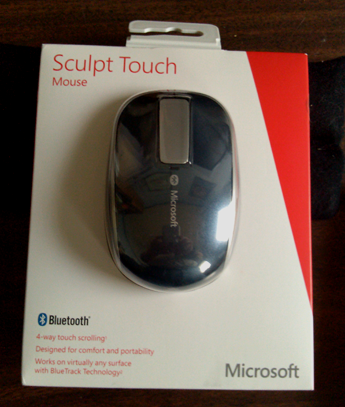
Aqui está o conteúdo da caixa: o mouse, um breve guia do usuário, alguns folhetos de garantia e segurança(warranty and safety pamphlets) e as baterias, é claro.

Aqui está a parte inferior do mouse, mostrando a luz indicadora BlueTrack e BlueTooth(BlueTrack and BlueTooth indicator light) , o botão de conexão Bluetooth e o botão liga / (Bluetooth)desliga(power switch) .

Ao contrário de alguns outros fabricantes, a Microsoft não economiza ao incluir baterias sem nome da Outer WhoKnowsWhere-istan . Estes são Duracells . Aqui eu abri o mouse e instalei-os.

E agora eu estava pronto para experimentá-lo.
Movimentando-se no Windows 7
Como eu já havia instalado o adaptador USB Kinivo BTD-400 Bluetooth 4.0(Kinivo BTD-400 Bluetooth 4.0 USB adapter) , tudo o que precisei fazer foi ligar o mouse e pressionar(mouse and press) o botão de conexão Bluetooth no centro. As luzes do mouse começaram a piscar em vermelho e verde, então fui ao Painel de controle(Control Panel) e escolhi Adicionar um dispositivo(Add a device) .
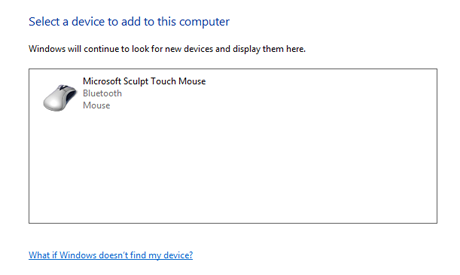
A partir daí o processo foi tranquilo. O mouse foi descoberto, os drivers foram instalados automaticamente e muito rapidamente o mouse estava pronto para uso.
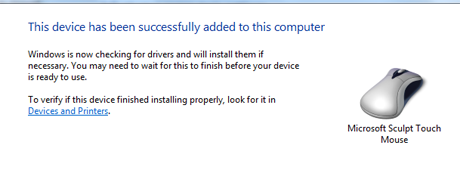
Ainda precisava ser ajustado um pouco para obter todos os recursos definidos ao meu gosto, então fui para o Mouse and Keyboard Center . Estou muito feliz em informar que foi muito mais útil desta vez do que com o Wedge Touch Mouse (graças a Deus). Consegui definir rapidamente a pressão central na faixa de toque para ser um clique duplo. A aceleração padrão(default acceleration) estava boa e não precisei alterá-la.
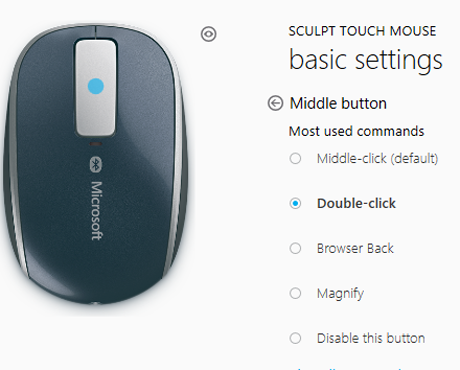
Eu uso um tablet e uma caneta (tablet and stylus)Wacom Bamboo no PC com Windows 7 há muito tempo. Isso foi recomendado para ajudar com a dor no pulso e funcionou muito bem para mim. No entanto, o driver do tablet(tablet driver) é um pouco peculiar e, em alguns sites (como os do grupo Gawker(Gawker group) ), não consegui fazer a barra lateral rolar corretamente com minha caneta, a menos que eu clicasse e mantivesse pressionado o botão e puxei para baixo como se estivesse selecionando toda a barra lateral. Com o Sculpt Touch Mouse , todos esses sites rolaram como deveriam. E para páginas e documentos comuns da Web, você não precisa ter o ponteiro na barra de rolagem(scroll bar) da página para fazer a rolagem funcionar - em qualquer lugar da página está bom.
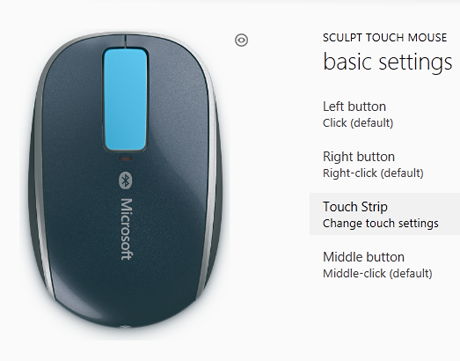
Aqui estão as muitas configurações básicas disponíveis para a faixa de toque, que deve ser suficiente para praticamente qualquer pessoa. Como você pode ver, o mouse tem um recurso de vibração (feedback tátil) embutido nele, ativado por padrão, que experimentei e depois desliguei. Eu realmente não preciso de feedback tátil para me dizer o que estou fazendo, e senti que a vibração só iria descarregar as baterias mais rapidamente.
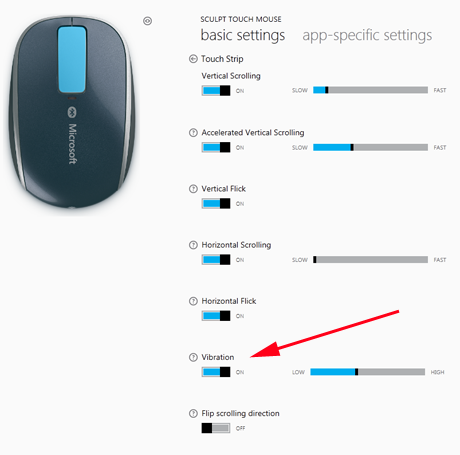
Fiquei surpreso que as velocidades de rolagem vertical e horizontal estivessem tão lentas, mas descobri rapidamente que essas velocidades padrão estão corretas. Mova-os mais rápido e a rolagem se torna difícil de controlar. Fiquei muito satisfeito com a maneira como o mouse funcionou no Windows 7 . Ele oferecia muitas maneiras de personalizá-lo ao meu gosto e exigia apenas um leve toque para rolar e clicar. Seria fácil de usar por longos períodos de tempo sem fadiga. Uma grande vantagem quando comparado a alguns dos mouses que usei no passado. O Sculpt Touch Mouse encaixou-se confortavelmente na minha mão, mas devido aos meus problemas contínuos no pulso, usei meu descanso de pulso em gel. Este é um problema específico de Marte. 🙂
Movimentando-se no Windows 8
A instalação no Windows 8 foi tão suave e sem problemas quanto no Windows 7 . Liguei o mouse, pressionei o botão de conexão na parte inferior e fui para Control Panel -> Add a device .

O Windows procurou um dispositivo para adicionar e encontrou o Sculpt Touch Mouse quase imediatamente.

Eu o selecionei e disse ao Windows 8 para ir em frente. O mouse realmente começou a funcionar antes que a instalação dos drivers fosse concluída. A partir daí, usei a Central de Mouse e Teclado(Mouse and Keyboard Center) para configurar o mouse ao meu gosto, assim como fiz no Windows 7 . Mais uma vez, a rolagem e a aceleração padrão(default scrolling and acceleration) foram perfeitas.
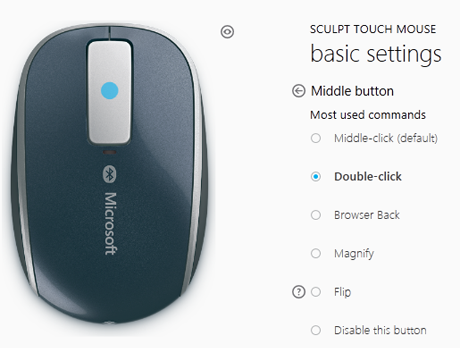
Descobri imediatamente que rolar pela tela inicial(Start) era um deleite absoluto. Apenas o movimento mais leve de um dedo se movia de um lado da tela para o outro da maneira mais suave possível. Os botões e a barra de rolagem(scroll strip) funcionaram perfeitamente em todos os aplicativos do Windows 8 que experimentei. No netbook, com sua tela menor, eu usava muito as teclas Page Up e Page Down . Poder fazer isso sem tirar a mão do mouse foi ótimo. O mouse funcionou em todas as superfícies que experimentei e, para meu conforto pessoal, optei por usá-lo em um mouse pad com (mouse pad)descanso de pulso(wrist rest) em gel . Era muito confortável na minha mão e levou apenas o mínimo(bare minimum)de esforço para mover, clicar e rolar(click and scroll) . Eu não acho que fica muito melhor do que isso para o uso diário. Aqui está uma foto do Sculpt Touch Mouse e meu netbook Toshiba NB-505.

Se isso parece um pouco estranho, é devido à perspectiva e ao fato de tudo estar sentado em uma mesa triangular para laptop da Ikea .
Movimentando-se no Mac OS X Mountain Lion
Experimentar o mouse no meu Mac Mini foi uma grande decepção. Ele foi instalado tão facilmente quanto o Wedge Touch Mouse , mas a Microsoft não fornece drivers Mac para o (Mac)Sculpt Touch Mouse , portanto, apenas as funções mais básicas (clique esquerdo e direito) estavam disponíveis e a roda de rolagem(scroll wheel) não funcionava. Não fiz mais nenhum teste. Fiquei muito desapontado porque esperava usar os recursos do Sculpt Touch Mouse(Sculpt Touch Mouse's) no Mac.
Conclusões
O Sculpt Touch Mouse cabia confortavelmente na minha mão, e o fato de que um leve toque era mais do que suficiente para clicar e rolar foi uma vantagem real. Além de definir o botão central como um clique duplo, as configurações padrão funcionaram bem para mim. É um mouse que a maioria das pessoas poderá usar por muito tempo sem cansar as mãos(hand fatigue) . Deve funcionar em qualquer superfície, então eu testei em um desktop, uma mesa de laptop, meu tablet Wacom(Wacom tablet) , um estojo de DVD e uma (DVD case)caixa de charutos de madeira(wooden cigar box) áspera e não tive nenhum problema. Vou usá-lo com um mouse pad e um (mouse pad)descanso de pulso(wrist rest) em gelporque isso é o mais confortável para mim, mas não é necessário para um bom funcionamento. Era fácil de configurar e havia muitas opções disponíveis para todos os botões e a barra de rolagem(scroll strip) . Houve apenas uma coisa que não pude testar: não tenho nenhum software que exija pressionar os dois botões ao mesmo tempo. Quando tentei fazer isso, agiu como se eu estivesse clicando com o botão direito do mouse.
Veredito
O Microsoft Sculpt Touch Mouse é um excelente mouse versátil(all-around mouse) que deve atender às necessidades de quase todos. A configuração é fácil, e o fato de as configurações padrão funcionarem tão bem para mim foi uma vantagem definitiva (geralmente tenho que fazer muitos ajustes). Se você se preocupa com essas coisas, seu plástico cinza perolado é muito atraente e deve ser fácil de limpar, se necessário. Você pode desligar o mouse para conservar a bateria quando não o estiver usando e, ao ligá-lo novamente, ele se reconectará automaticamente. A Microsoft(Microsoft) diz que as baterias podem durar até nove meses. Eu adorava ter page-up e page-down construídos corretamente(built right)na faixa de toque (eu uso muito essas teclas). O fato de ter funcionado tão bem com meus dois computadores baseados em Windows me deixou ainda mais triste por não haver um driver disponível para o Mac . Espero que a Microsoft resolva isso no futuro. O preço(list price) de tabela é muito razoável para um mouse tão cheio de recursos. Eu não acho que você pode errar comprando o Microsoft Sculpt Touch Mouse .
Related posts
Uma revisão da vida real do Microsoft Touch Mouse
A revisão do Microsoft Wedge Touch Mouse - Vale a pena comprar?
Revisão do Microsoft Sculpt Comfort Mouse - Um bom companheiro para usuários móveis
A revisão do teclado Microsoft Sculpt Comfort - é um bom teclado?
Uma revisão da vida real do mouse de toque Logitech M600
Revisão do livro - Google+ The Missing Manual
Revisão do livro - Primeiros passos do Windows PowerShell 3.0, por Ed Wilson
Resenha do livro - Windows 8 pronto para uso, por Mike Halsey
Resenha do livro - Windows 8 Divertidamente, de Tony Northrup
Revendo o adaptador Ethernet do Microsoft Surface
Resenha do livro - Windows 8.1 The Missing Manual, de David Pogue
Revisão do livro - Rede seus computadores e dispositivos, passo a passo
Revisão Mio Spirit 8500 LM - Um bom sistema de navegação GPS para carro e companheiro de viagem
Revendo o mouse Microsoft Arc Touch
Revisão do Livro - Microsoft Office 2010 para Leigos
Revisão do livro - Microsoft Office de dentro para fora: edição 2013
ASUS EeeBook X205TA Review - Um Netbook Acessível e Bonito
Revisão do livro - Microsoft Office Professional 2013 passo a passo
Revisão de Livros - Microsoft Office 2010 Simples e Simples
A revisão do Surface Pro 2 - o principal dispositivo Windows 8.1 da Microsoft
